首先检查系统快捷键设置是否正确,确认截图功能未被禁用或更改;接着通过设备管理器重启或更新键盘驱动以解决响应问题;最后可使用系统自带截图工具替代快捷键完成截屏操作。
如果您在尝试使用屏幕截图快捷键时发现功能失效,可能是由于系统设置、键盘驱动或软件冲突导致。以下是解决此问题的几种方法:
一、检查快捷键设置
操作系统可能更改了默认的截图快捷键,或者相关功能被禁用。确认当前系统的快捷键配置是否正确。
1、打开系统设置,进入“键盘”或“快捷方式”选项。
2、查找与“截图”或“截屏”相关的快捷键条目。
3、确认“全屏截图”、“区域截图”等功能是否分配了正确的按键组合,例如 Print Screen 或 Win + Shift + S。
4、若发现被修改,点击对应项并重新设定为常用快捷键。
二、重启或更新键盘驱动程序
键盘驱动异常可能导致部分按键无法正常响应,包括截图快捷键。通过设备管理器可修复或更新驱动。
1、右键点击“此电脑”或“我的设备”,选择“管理”。
2、进入“设备管理器”,展开“键盘”类别。
存了个图
视频图片解析/字幕/剪辑,视频高清保存/图片源图提取
17
查看详情
3、右键点击当前使用的键盘设备,选择“禁用设备”,等待几秒后再次右键选择“启用设备”。
4、若问题依旧,右键选择“更新驱动程序”,然后选择自动搜索更新。
5、重启计算机后测试截图快捷键是否恢复正常。
三、使用系统自带截图工具替代快捷键
当快捷键暂时无法修复时,可通过内置工具手动完成截图任务,确保工作流程不受影响。
1、按下 Win 键,输入“截图工具”并打开该应用。
2、在工具界面中选择截图模式,如“矩形截图”、“窗口截图”等。
3、点击“新建”,用鼠标拖动选取需要截取的区域。
4、截图完成后,可直接在工具内进行简单标注,并保存至指定位置。
以上就是屏幕截图快捷键用不了怎么回事?三种解决方法的详细内容,更多请关注php中文网其它相关文章!
相关标签:
计算机 操作系统 电脑 工具 设备管理器 win 解决方法 更新驱动 print
大家都在看:
韵达快递运单号查询入口官网 韵达物流信息查询官方入口
顺丰快递寄件指南_如何使用顺丰寄送包裹
圆通快递查询单号入口链接 圆通快递查询官网直达入口
顺丰快递我要寄快递_如何通过顺丰官网寄件下单
邮政快递客服中心95543_如何联系邮政官方人工